Manutenção Cadastro de Entidades
Este artigo tem como objetivo explicar a finalidade de como realizar os cadastros gerais.
Módulo criado para efetuar o cadastro de Entidades que vai ser utilizado em vários módulos do sistema, importante verificar se as informações cadastradas estejam corretas para não ocorrerer erros de emissão de Nota Fiscal Eletrônica e informações para controle .
1) Cadastro
Caminho do cadastro de entidades: Arquivos >> Entidades >> Manutenção
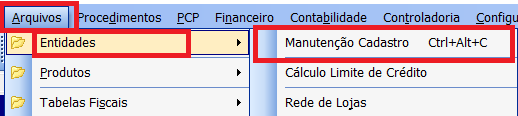
Nesta aba consulta é possível ver todas as Entidades, Fornecedores, Transportadoras e Assistentes Técnicos cadastrados no sistema. Tem várias formas de fazer uma pesquisa para encontrar os clientes, no campo [F2] - Campos é selecionado por qual campo irá ser feito a pesquisa, por exemplo pelo código, ou pela descrição, ou pelo cnpj ,etc., e no campo [Espaço] - Pesquisa é informado os dados correspondente ao campo informado e dar enter para trazer os cadastros encontrados. Outras formas que é possível pesquisar é clicando no botão 'Ativo' irá trazer somente os cadastroa Ativos, no botão 'Inativo' vai trazer os cadastros Inativos, no botão 'Financeiro' vai trazer os cadastros bloqueados financeiro, no botão 'Incompleto' vai trazer os cadastros que faltam informações, no botão 'Prazo' irá trazer os cadastros com bloqueio para venda a prazo e no botão 'Serasa' irá trazer os cadastros com bloqueio pelo serasa. Outra opção que irá atuar em conjunto com as demais, poderá estar selecionando 'Todos' que irá pesquisar por todos os tipos, selecionando 'Clientes' irá pesquisar somente os clientes, selecionando 'Fornecedores' irá pesquisar somente os fornecedores, selecionando 'Transportador' irá pesquisar somente os transportadores e se selecionar 'Assistente Técnico' irá trazer somente os assistentes técnicos cadastrados no sistema.

Dessa forma pesquisando pela Razão Social e selecionando pela sua razão social ou partes dela e deixando selecionado Todos, irá trazer todos os clientes, fornecedores, transportadores e assistente técnico que estiverem cadastrados com a descrição Cliente teste.

Observação: Os campos que são obrigatórios preencher estão marcados com um asterisco ( * ).

Nesta etapa é feito o cadastro da entidade, de inicial selecionar se ele é um Cliente, Fornecedor, Transportador e/ou Assistente Técnico (pode ser selecionada mais de uma opção).
O tipo da Entidade: Jurídica ou Física, em outras palavras se é uma empresa com CNPJ ou uma Pessoa com CPF.
Situação da Entidade: Ao incluir uma nova entidade o sistema puxa a situação como Ativo, para fins de emissão de pedidos e notas de vendas. Usuário pode alterar essa opção quando necessário.

O campo CNPJ/CPF é obrigatório o preenchimento, porém para CNPJ é de extrema importância que o campo Inscrição Estadual seja preenchido também, pois este é utilizado na opção Indicador da IE, que vai ser visto mais abaixo.
Caso o cadastro seja para uma pessoa Jurídica, existe a opção de cadastro rápido através do botão ao lado do campo do CNPJ (demarcado em vermelho na imagem acima).
Ao seleciona-lo, existem 4 opções: 1-Receita Federal (ReceitaWS), 2-Secretaria Fazenda (SEFAZ), 3-Receita Federal (Online) e 4 - Api Microsys. Sendo que a Segunda opção é necessário um Certificado Digital vinculado ao sistema, a terceira opção é solicitado um CAPTCHA para acessar as informações e a quarta opção é uma Api fornecida pela Microsys. Todos tem opção de importar os dados do cliente pesquisado.

Se utilizar o método de importar os dados informando o CNPJ como descrito acima a maiora das informações já vem preenchidas, se for cadastrar manualmente se atentar aos campos demarcados com asterisco que são campos obrigatórios.
Preencher os campos referentes aos dados de endereço.
o Campo de IE (Inscrição Estadual): deve ser preenchida conforme esta cadastrada na Receita Federal, caso a entidade não possui uma IE deve ser preenchida como ISENTO, para não dar rejeição da emissão de nota fiscal.
O representante é obrigado informar quando a entidade estiver marcada como cliente.
A observação resumida é de preenchimento opcional, caso necessário informar alguma observação para a entidade cadastrada.
Já a etapa "Informações para Tributação" contém o campo Apuração ICMS que é obrigatório informar, se o tipo pessoa for igual a Jurídica se atentar ao regime que esta cadastrado na Receita Federal.
O campo Indicador da IE segue uma regra especifica para preenchimento, essa informação interfere diretamente na emissão das Notas Fiscais Eletrônicas:

1- Contribuinte de ICMS - Essa opção é selecionada quando a Entidade for CNPJ e conter Inscrição Estadual ou for CPF e conter Inscrição de Produtor.
2- Contribuinte Isento - Essa opção é selecionada quando a Entidade for CNPJ e não tiver nenhuma Inscrição Estadual.
3- Não Contribuinte - Essa opção é selecionada quando a Entidade for CPF ou então CNPJ em que alguns CNAEs específicos, como por exemplo, Igrejas, Prefeituras e etc.
Existem exceções em alguns estados, em caso de dúvida no preenchimento, deve-se verificar com a sua contabilidade.
Na parte inferior da tela de cadastro encontram-se algumas opções para inserir Anexos, Observações e consultas.

Na opção Texto/Anexos clicando no botão e escolhendo a opção Anexos Novos abre uma tela onde pode ser adicionado vários anexos para a entidade selecionada. Se selecionar Texto/Anexos antigos campo que era utilizado para adicionar anexos e colocar observações, campo mantido para clientes que utilizavam antes de criar o botão Anexos novos.
O botão Obs Faturamento é o campo utilizado para adicionar as observações necessárias para levar no pedido de venda, gerando uma nota de venda essa mesma observação levar para as observações da DANFe.
O botão Observações campo que pode ser adicionado informações referentes ao financeiro, sendo que essa observação irá ser levado para as observações do contas a receber.
Televendas abre o formulário de televendas para as empresas que utilizam o módulo de Tele Vendas.
Na opção Pedidos Vendas irá abrir uma tela para filtrar os pedidos de vendas da entidade num determinado período.
Na opção consultas tem duas opções: Primeira - Consulta Sefaz abre uma nova tela para informar o CNPJ que irá pesquisar no Sefaz, trazendo algumas informações referente ao CNPJ pesquisado. A Segunda é Consulta Serasa - esse módulo para utilizar precisar estar liberado pela Microsys, nele traz as informações do Serasa referente a entidade pesquisada.
Na opção de Análises possui três análises a pesquisar: Primeira - Análise Cliente: essa opção faz uma análise sobre o financeiro, Cheques, Pedidos, Adiantamentos, Notas sem Fatura, Devoluções Pendentes e Observações. Na segunda opção se a entidade estiver marcada como Fornecedor traz uma análise sobre o financeiro, Pedidos e Observações. Na terceira opção traz as informações Comerciais sobre a entidade pesquisada.
No botão Ficha cadastral tem uma opção para configurar a impressão e a outra pra imprimir a ficha cadastral da entidade.
2) Complemento
Nessa aba de complemento são informados informações adicionais ao cadastro de entidades. Obs. esses dados não são obrigatórios o preenchimento.

Os dados financeiro da entidade: são cadastrados as informações para gerar o financeiro da entidade, esses dados podem ficar em branco que vai gerar financeiro pela nota com as configurações da nota fiscal.

Nos dados banco cobrança cliente pode ser configurado o banco que o cliente utiliza.

Nos dados banco pagamento fornecedor pode estar configurando o banco que vai ser feito pagamento para o fornecedor.

No Endereço de Cobrança é para cadastrar um outro endereço para mandar a cobrança, quando é para mandar a cobrança em local diferente do endereço do cadastro da entidade.

No Endereço de Entrega é para informar um novo endereço quando a entrega for diferente do endereço do cadastro da entidade, esse endereço de entrega vai ser levado para a nota fiscal.
